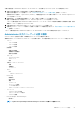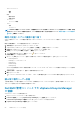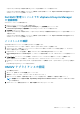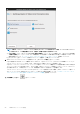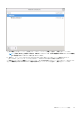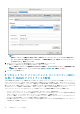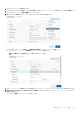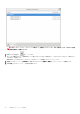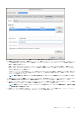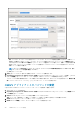Install Guide
vSphere Lifecycle Manager の登録が正常に完了したことを示す確認メッセージが表示されます。
vSphere Lifecycle Manager を使用してクラスターを管理する方法の詳細については、https://www.dell.com/support にある
『OMIVV ユーザーズ ガイド』を参照してください。
Dell EMC 管理コンソールでの vSphere Lifecycle Manager
の登録解除
vCenter はバージョン 7.0 以降が必要です。
1. https://<
アプライアンス
IP/
ホスト名
/>に移動します。
2. [vCenter の登録]ページの[vSphere Lifecycle Manager]で、[登録解除]をクリックします。
[vCenter Lifecycle Manager の登録解除 <vCenter
名
>]ダイアログ ボックスが表示されます。
3. [登録解除]をクリックします。
vSphere Lifecycle Manager が登録されます。vSphere Lifecycle Manager の登録解除が正常に完了したことを示す確認メッセージ
が表示されます。
vSphere Lifecycle Manager を使用してクラスターを管理する方法の詳細については、https://www.dell.com/support にある
『OMIVV ユーザーズ ガイド』を参照してください。
インストールの確認
次の手順で OMIVV のインストールが正常に行われたことを検証します。
1. vSphere Client のウィンドウをすべて閉じて、新しい vSphere Client(HTML-5)を開始します。
2. vCenter Server から、仮想アプライアンス IP アドレスまたはホスト名宛てに PING コマンドの実行を試行して、vCenter が
OMIVV と通信できることを確認します。
3. vSphere Client で、 メニューを展開し、管理 > ソリューション > Client Plug-ins の順にクリックします。
Plug-In Management または Client Plug-Ins ページのアクセス制限の詳細については、VMware のマニュアルを参照してくだ
さい。
4. [Client Plug-ins]ページでバージョンを確認し、OMIVV がインストールされており有効になっていることを確認します。
OMIVV が有効になっていない場合は、しばらく待ってから、vCenter からログ アウトしてログ インします。
5. [OMIVV]アイコンが vSphere Client(HTML-5)内に表示されることを確認するには、vSphere Client で[メニュー]を開きま
す。
[OpenManage Integration]アイコンが表示されます。
OMIVV アプライアンスの設定
1. VM の電源を入れます。
2. 右ペインで、[Web コンソールの起動]をクリックします。
3. 管理者としてログインします(デフォルトのユーザー名は admin です)。
4. 初めてログインする場合は、画面の指示に従ってパスワードを設定します(管理者または読み取り専用ユーザー)。
メモ: 管理者パスワードを忘れた場合、OpenManage Integration for VMware vCenter アプライアンスからリカバリする
ことはできません。
5. OMIVV タイムゾーン情報を設定するには、日付と時刻のプロパティ をクリックします。
OMIVV のインストールと設定 23